契約を設定するには
- 3 つすべての契約オブジェクトにオブジェクトレベル権限を設定します。
契約管理者には以下の権限が必要です。
オブジェクト | 参照 | 作成 | 編集 | 削除 |
|---|---|---|---|---|
契約 | X | X | X | X |
契約品目 | X | X | X | X |
契約パートナー | X | X | X | X |
契約管理者が契約を有効化するためには、Contract_Line_vod の編集権限と、Contract_vod および Contract_Line_vod の両方で Lock_vod フィールドの FLS 編集権限を有している必要があります。
契約オブジェクトの Status_vod フィールドに対する FLS 編集権限に加え、ユーザには以下の権限が必要となります:
オブジェクト | 参照 | 作成 | 編集 | 削除 |
|---|---|---|---|---|
契約 | X | |||
契約品目 | X | |||
契約パートナー | X | 任意 | X | 任意 |
- Contract_vod オブジェクトの Agreement_vod フィールドに FLS 権限を付与して、新規契約ボタンをアカウント詳細ページに表示させます。
- レコードタイプ権限を設定します。
- 契約管理者 – 希望する作成権限の 3 つすべてのオブジェクトの全レコードタイプ (リスティング契約は Listing_vod、販売契約は Sales_vod)。
- 担当者 – 契約パートナーオブジェクトのレコードタイプアクセス (リスティング契約は Listing_vod、販売契約は Sales_vod)。
- 3 つすべてのオブジェクトのレコードタイプにページレイアウトをマッピングします。
- 契約、契約品目および契約パートナーの場合、販売契約とリスティング契約に対応する初期設定レイアウトがあります。
- 御社組織内でまだ設定されていない場合は、Sales_vod レコードタイプで Sales_vod ページレイアウトを使用し、Listing_vod レコードタイプで Listing_vod ページレイアウトを使用するよう、ページレイアウト割り当てを設定してください。
- 契約カテゴリの免責事項 Veeva メッセージにデフォルトの契約免責条項メッセージを入力します。
- Contract_vod、Contract_Line_vod、および Contract_Partner_vod VMobile オブジェクト設定レコードの有効なチェックボックスを選択します。
- Order_vod と Inventory_Monitoring_vod の契約ルックアップの FLS 編集権限を契約管理者と担当者ユーザに与えます。
- Pricing_Rule_vod の契約ルックアップの FLS 編集権限を契約管理者ユーザに与えます (契約を価格設定ルールと関連付ける場合)。
- Pricing_Rule_vod の契約ルックアップの FLS 参照権限を担当者に与えます (契約を価格設定ルールと関連付ける場合)。
- Order_vod、Inventory_Monitoring_vod、および Pricing_Rule_vod オブジェクトの該当するページレイアウト契約ルックアップを追加します。
- 適切な時間に実行するよう、VEEVA_OM_CONTRACT_BATCH プロセスのスケジュールを設定します。
- 特定のユーザがアカウント詳細ページから契約パートナーレコードを参照・作成できるよう、希望するアカウントページレイアウトに Contract_Partner_vod 関連リストを追加します。契約関連リストは、アカウントページレイアウトに追加しません。プロファイル固有のページレイアウトを作成する必要がある場合があります。
- 以下のページへの Visualforce ページアクセスを有効にします:
- Contract_View_vod
- Contract_Line_View_vod
- Contract_Partner_View_vod
- Contract_Partner_Edit_vod
Contract_Template_Selector_vod
- 権限のないユーザ向けの契約および契約パートナーページレイアウトから、有効化ボタンを外します。
- 権限のないユーザ向けの契約および契約パートナーページレイアウトに、ロック解除ボタンを追加します。
署名ページ設定
- 署名前に「私は上記を読み、理解しました」という文言の選択を医師に義務付けたい場合は、契約パートナーレイアウトに Acknowledgement_vod フィールドを追加します。
- セクション名に「--np」セクションシグナルを使用して、ページレイアウトにセクションが署名画面に表示されないようにすることができます。
--np セクションシグナルは、契約ページおよび契約品目ページで表示可能です。
署名画面に画像を追加できます。[文書] タブの下の画像フォルダに、「order_logo.XXX」という名前で画像をアップロードします。(XXX は拡張子です。.gif、.jpg、および .png がサポートされています。)キーボードフィールドで「オフライン」テキストを追加します。
GIF ファイルがアニメーションを表示しません。
- 署名ページを表示するよう、企業 ID フィールドを設定できます。Veeva 設定「COMPANY_FIELDS_FOR_PRINT」は、署名ページに表示される企業情報が定義される Veeva メッセージを参照します。デフォルトでは、この設定で Veeva メッセージ「COMPANY_FIELDS_FOR_PRINT;;ORDER_MANAGEMENT」を使用します。
COMPANY_FIELDS_FOR_PRINT;;ORDER_MANAGEMENT Veeva メッセージは HTML のみをレンダリングします。プルインフィールドの値は使用できません。
カスタム z-vod フィールド
契約ヘッダーからのフィールドは、注文ヘッダーに取り込むことができます。これは、直接注文に契約からの情報を表示して格納したい場合に役立ちます。
z-vod フィールドの使用:
- 希望する名前の新規フィールドを Contract_vod オブジェクトに作成します。
- 同じ名前のタイプが同じもう一つのフィールドを、接頭辞を "zvod_C_" として Order_vod オブジェクトに作成します。例えば、API 名が Customer_Group_c のテキストフィールドを契約オブジェクトに作成する場合、API 名が zvod_C_Customer_Group_c のテキストフィールドを注文に作成することになります。
注文に契約ルックアップが入力されると、契約からの値が注文の zvod フィールドにスタンプされます。
リスティング契約品目から在庫監視品目へのフィールドのマッピング
在庫属性に契約値を作成して在庫監視品目に契約ターゲットを表示するためには、2 つのオブジェクト間でフィールドが適切にマップされる必要があります。
適切な命名規則により Inventory_Monitoring_Line_vod オブジェクトにカスタムフィールドを作成して、次に接頭辞が "IM_" の同じ API 名の Contract_Line_vod オブジェクトにカスタムフィールドを作成します。
例えば、薬局の販売商品の 10% 割引が契約に含まれている場合、API 名が Discount_Percent_c の割合フィールドを在庫モニタリングラインオブジェクトに作成して、API 名が IM_Discount_Percent_c の別の割合フィールドを契約品目オブジェクトに作成します。
ユーザが契約品目から製品の在庫監視を入力すると、このターゲット値が UI に表示されます。
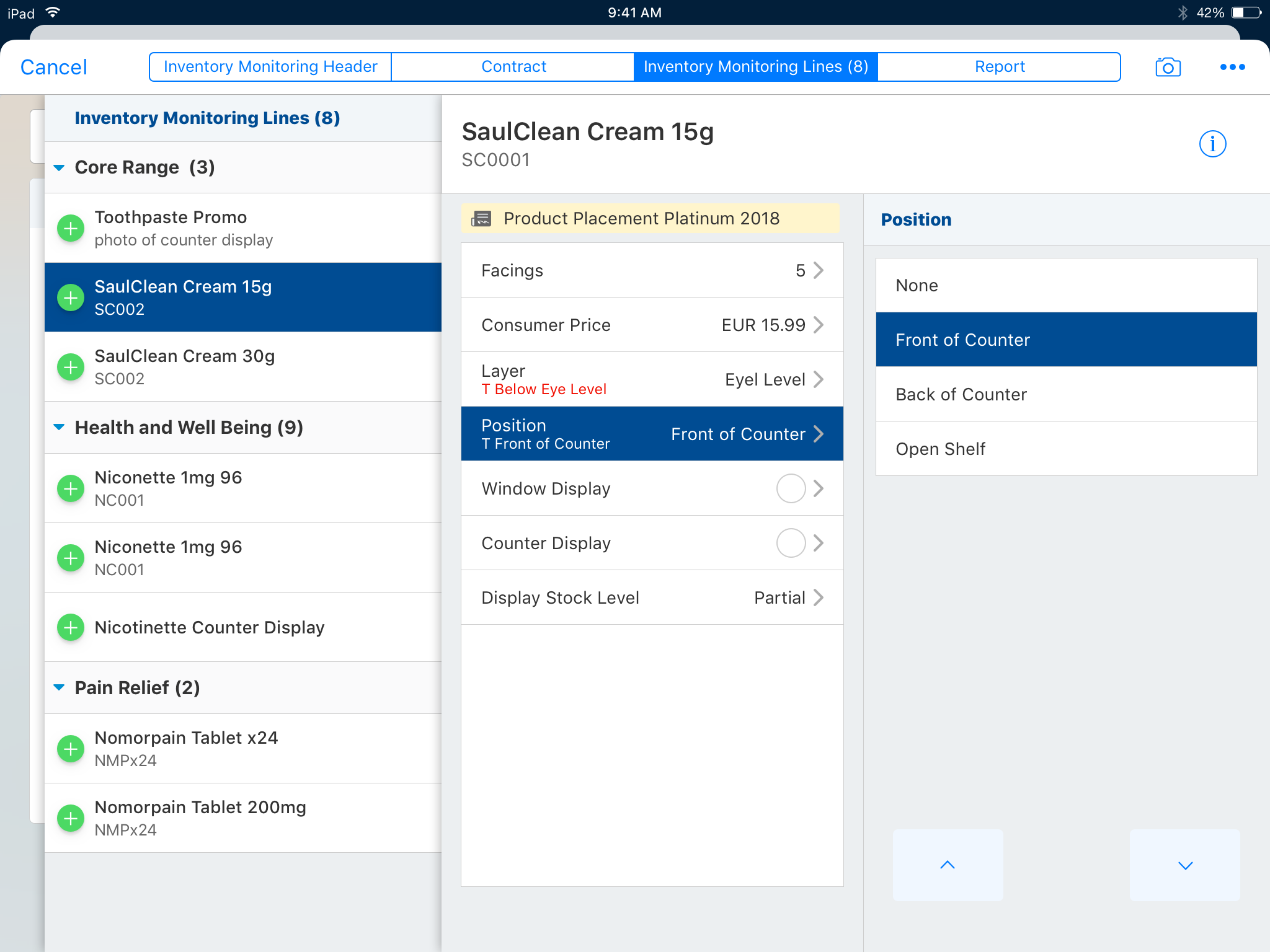
"T" ラベルはターゲットを意味ますが、Veeva メッセージ「INVENTORY_CONTRACT_TARGET」を変えることで変更することができます。
入力値がターゲット値と一致する場合を除き、ターゲットは赤です。選択リストカスタムフィールドを作成する場合、選択リスト値も 2 つのカスタムフィールド間で一致するようにしてください。そうしないと、ターゲットは赤で表示されたままになります。



